Tutorial de ASDwebdesigns, puedes encontrar el original aquí.
ASDwebdesigns ahora está cerrado.

Muchas gracias por permitirme traducir
tus preciosos tutoriales, Anya.
Con tu resultado, puedes hacer firmas, websets, cartas de incredimail, etc.
Por favor, crédito a ASDwebdesigns y a Tati Designs, gracias.
Materiales
PSPX2 (puedes utilizar cualquier versión).
Descarga el material del tutorial aquí:

Filtros
Filters Unlimited 2.0 / Paper Textures (descarga aquí).
Alien Skin Eye Candy 5: Impact / Perspective Shadow (descarga aquí).
Preparación
Instala los Filtros en la carpeta de "Complementos" de tu PSP.
Abrir los tubes, duplicar y cerrar el original.
En la carpeta "Selection" hay 1 archivo, ponlo en la carpeta "Selecciones" de tu PSP.
En la carpeta "EyeCandy Preset" hay 1 archivo, basta con hacer doble
clic
en él
para que
se instale
con el filtro Eye Candy 5 Impact.
IMPORTANTE
Está prohibido modificar o cambiar el nombre de archivos o eliminar la marca de agua.
El tube de la mujer y el misted son de Yoka. La máscara es de Ildikó.
La imagen de fondo es de JHanna. El resto del material es de Anya.
Colores
Elige colores en armonía con tu tubo.
Ésta es la paleta del tutorial:
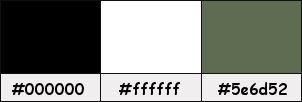
Si usas otros colores, debes jugar con el modo mezcla de las capas.
Recuerda que debes guardar tu trabajo con frecuencia.
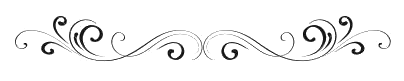
Paso 1
En tu paleta de Materiales:
Pon de primer plano el color #000000 
Pon de segundo plano el color #ffffff 
Paso 2
Abre una nueva imagen transparente de 900 x 600 píxeles.
Paso 3
Selecciones / Seleccionar todo.
Paso 4
De la carpeta "Image" abre la imagen "JHanna_251 background" y copia.
Vuelve a tu trabajo y pega en la selección.
Nota: Si usas tus propios colores, debes colorear esta imagen o el resultado sera diferente.
Paso 5
Selecciones / Anular selección.
Paso 6
Efectos / Efectos de la imagen / Mosaico integrado (predeterminado):
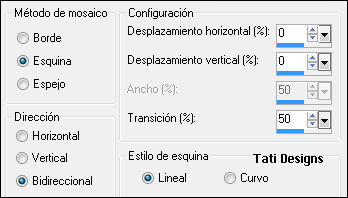
Paso 7
Capas / Duplicar. -
Imagen / Espejo.
Paso 8
Activa la Herramienta de "Selección/Rectángulo" (S) y haz clic en "Selección personalizada":

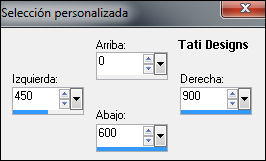
Paso 9
Pulsa la tecla "Supr" del teclado.
Paso 10
Selecciones / Anular selección.
Paso 11
Capas / Fusionar / Fusionar hacia abajo.
Paso 12
Activa la Herramienta de "Selección/Rectángulo" (S) y haz clic en "Selección personalizada":

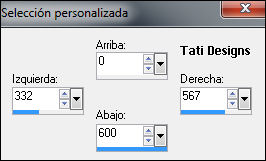
Paso 13
Selecciones / Convertir selección en capa.
Paso 14
Selecciones / Anular selección.
Paso 15
Imagen / Cambiar tamaño: 75% (Desmarcado "Cambiar tamaño de todas las capas").
Paso 16
Imagen / Voltear.
Paso 17
Efectos / Efectos de la imagen / Desplazamiento:
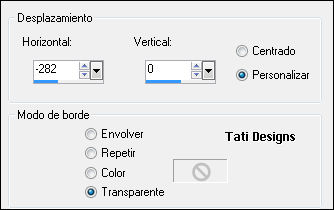
Paso 18
Activa la Herramienta de "Selección/Rectángulo" (S) y haz clic en "Capa opaca":

Paso 19
Selecciones / Modificar / Seleccionar bordes de selección:

Paso 20
Abre una nueva capa de trama y rellena la selección con el color #000000 
Paso 21
Selecciones / Anular selección.
Paso 22
Capas / Duplicar.
Paso 23
Efectos / Efectos de la imagen / Desplazamiento:
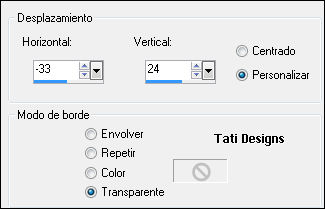
Paso 24
Capas / Fusionar / Fusionar hacia abajo.
Paso 25
Capas / Duplicar.
Paso 26
Efectos / Efectos de la imagen / Desplazamiento:
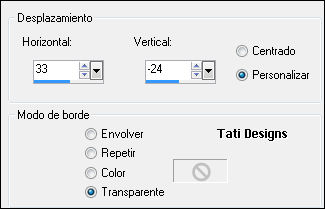
Paso 27
Capas / Fusionar / Fusionar hacia abajo.
Paso 28
Activa la Herramienta de "Varita mágica", Tolerancia y Fundido a 0.
Haz clic dentro de las líneas negras:
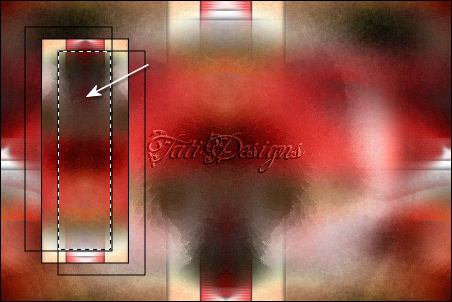
Paso 29
Sitúate en la capa inferior de la pila de capas ("Trama 1").
Paso 30
Selecciones / Convertir selección en capa.
Paso 31
Capas / Organizar / Traer al frente.
¡Mantén la selección!
Paso 32
De la carpeta "Deco tubes", abre el tubo "ASDwebs_Deco001_Miyuki" y copia.
Vuelve a tu trabajo y pega como nueva capa.
Nota: Coloriza si es necesario.
Mueve dentro de la selección de la siguiente manera:

Paso 33
Selecciones / Invertir.
Paso 34
Pulsa la tecla "Supr" del teclado.
Paso 35
Selecciones / Anular selección.
Paso 36
Ajustar / Nitidez / Enfocar.
Paso 37
Baja la Opacidad de la capa a 80.
Paso 38
Capas / Fusionar / Fusionar hacia abajo.
Paso 39
Edición / Repetir Fusionar capa hacia abajo.
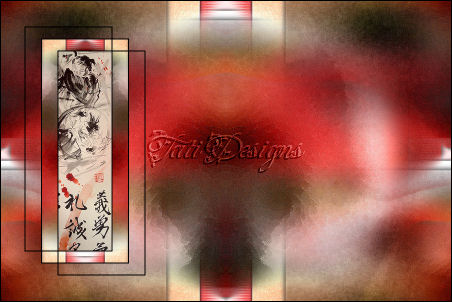
Paso 40
Efectos / Efectos 3D / Sombra:
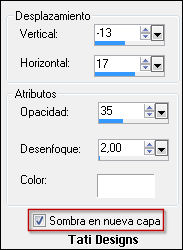
Paso 41
Efectos / Efectos de textura / Persianas:

Paso 42
Cambia el Modo de la capa a "Pantalla".
Paso 43
Capas / Duplicar.
Paso 44
Imagen / Cambiar tamaño: 50% (Desmarcado "Cambiar tamaño de todas las capas").
Paso 45
Efectos / Efectos de la imagen / Desplazamiento:
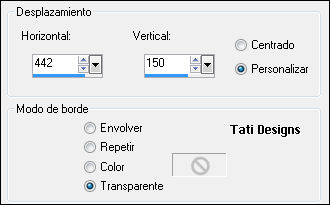
Paso 46
Capas / Duplicar. - Imagen / Voltear.
Paso 47
Capas / Fusionar / Fusionar hacia abajo.
Paso 48
Efectos / Complementos / Unlimited / Paper Textures:
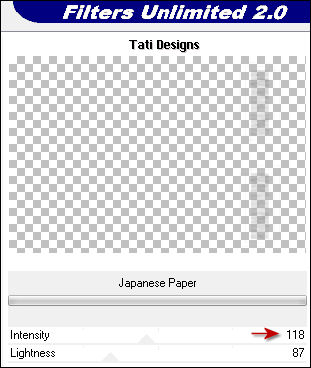
Paso 49
Efectos / Complementos / Eye Candy5: Impact / Perspective Shadow y,
en "Settings",
selecciona el preset "ASDwebs_Shadow_#1258":
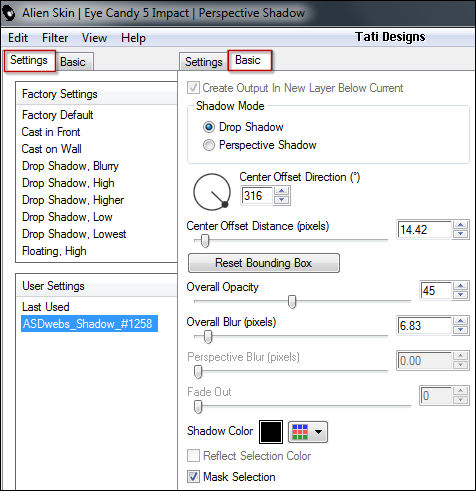
Nota: Si el preset no se te ha instalado, en la pestaña "Basic" tienes los ajustes.
Paso 50
Ajustar / Nitidez / Enfocar más.
Paso 51
Sitúate en la capa superior de la pila de capas ("Trama 2").
Paso 52
Efectos / Efectos 3D / Sombra: 2 / 2 / 25 / 20 / Negro 
Nota: Desmarca la opción "Sombra en nueva capa".
Paso 53
Sitúate en la capa inferior de la pila de capas ("Trama 1").
Paso 54
De la carpeta "Tubes", abre el tubo "Yoka-MISTED-EYE-300515" y copia.
Vuelve a tu trabajo y pega como nueva capa.
Paso 55
Imagen / Cambiar tamaño: 40% (Desmarcado "Cambiar tamaño de todas las capas").
Paso 56
Activa la Herramienta de "Selección" (K) y modifica las posiciones de X (456,00) e Y (-101,00):

Pulsa la tecla "M" para desactivar la Herramienta de "Selección".
Paso 57
Cambia el Modo de la capa a "Superposición" y baja la Opacidad a 75.
Paso 58
Sitúate en la capa superior de la pila de capas ("Trama 2").
Paso 59
De la carpeta "Deco tubes", abre el tubo "ASDwebs_Deco002_Miyuki" y copia.
Vuelve a tu trabajo y pega como nueva capa.
Paso 60
Activa la Herramienta de "Selección" (K) y modifica las posiciones de X (734,00) e Y (60,00):
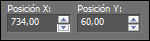
Pulsa la tecla "M" para desactivar la Herramienta de "Selección".
Paso 61
Capas / Duplicar:
Paso 62
Efectos / Efectos de la imagen / Desplazamiento:
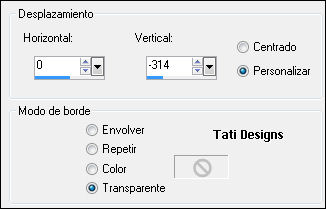
Paso 63
Capas / Fusionar / Fusionar hacia abajo.
Paso 64
Efectos / Efectos 3D / Sombra: 1 / 1 / 60 / 1 / Negro 
Paso 65
De la carpeta "Deco tubes", abre el tubo "ASDwebs_Deco003_Miyuki" y copia.
Vuelve a tu trabajo y pega como nueva capa.
Paso 66
Activa la Herramienta de "Selección" (K) y modifica las posiciones de X (34,00) e Y (43,00):
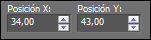
Pulsa la tecla "M" para desactivar la Herramienta de "Selección".
Paso 67
Efectos / Efectos 3D / Sombra: 0 / 0 / 60 / 25 / Negro 
Paso 68
Sitúate en la capa inferior de la pila de capas ("Trama 1").
Paso 69
Abre una nueva capa de trama y rellena con el color #ffffff 
Paso 70
Abre la máscara "Ildiko_Desings_Created@Mask_@ildi (7)" y vuelve a tu trabajo.
Paso 71
Capas / Nueva capa de máscara / A partir de una imagen:
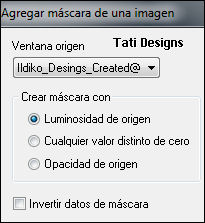
Capas / Fusionar / Fusionar grupo.
Paso 72
Efectos / Efectos de la imagen / Desplazamiento:

Paso 73
Baja la Opacidad de la capa a 60.
Paso 74
Ajustar / Nitidez / Enfocar más.
Paso 75
Capas / Duplicar.
Paso 76
Imagen / Rotación libre / 90º a la derecha.
Paso 77
Cambia el Modo de la capa a "Disolver" y baja la Opacidad a 30.
Paso 78
Imagen / Agregar bordes / Simétrico de 1 píxel con el color negro #000000 
Imagen / Agregar bordes / Simétrico de 5 píxeles con el color blanco #ffffff 
Imagen / Agregar bordes / Simétrico de 2 píxeles con el color negro #000000 
Imagen / Agregar bordes / Simétrico de 25 píxeles con el color blanco #ffffff 
Paso 79
De la carpeta "Deco tubes", abre el tubo "ASDwebs_Deco004_Miyuki" y copia.
Vuelve a tu trabajo y pega como nueva capa.
Paso 80
Efectos / Efectos de la imagen / Desplazamiento:
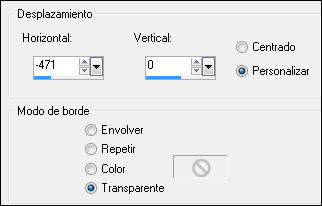
Paso 81
Capas / Duplicar. -
Imagen / Espejo. -
Imagen / Voltear.
Paso 82
Imagen / Agregar bordes / Simétrico de 3 píxeles con el color negro #000000 
Paso 83
Selecciones / Seleccionar todo.
Paso 84
Imagen / Agregar bordes / Simétrico de 25 píxeles con el color blanco #ffffff 
Paso 85
Efectos / Efectos 3D / Sombra: 0 / 0 / 40 / 20 / Negro 
Paso 86
Selecciones / Anular selección.
Paso 87
Imagen / Agregar bordes / Simétrico de 1 píxel con el color negro #000000 
Paso 88
Selecciones / Seleccionar todo.
Paso 89
Imagen / Agregar bordes:
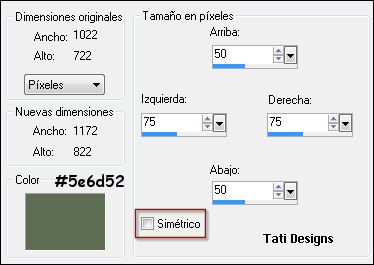
Paso 90
Efectos / Efectos 3D / Sombra: 0 / 0 / 80 / 40 / Negro 
Paso 91
Selecciones / Anular selección.
Paso 92
De la carpeta "Tubes", abre el tubo "Yoka-Girlie-12218" y copia.
Vuelve a tu trabajo y pega como nueva capa.
Coloca de la siguiente manera:

Paso 93
Efectos / Efectos 3D / Sombra: 0 / 0 / 80 / 40 / Negro 
Paso 94
De la carpeta "Deco tubes", abre el tubo "ASDwebs_Deco005_Miyuki" y copia.
Vuelve a tu trabajo y pega como nueva capa.
Paso 95
Activa la Herramienta de "Selección" (K) y modifica las posiciones de X (12,00) e Y (51,00):
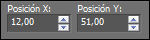
Pulsa la tecla "M" para desactivar la Herramienta de "Selección".
Paso 96
Efectos / Efectos 3D / Sombra: 0 / 0 / 60 / 25 / Negro 
Paso 97
Capas / Duplicar.
Paso 98
Imagen / Cambiar tamaño: 80% (Desmarcado "Cambiar tamaño de todas las capas").
Paso 99
Activa la Herramienta de "Selección" (K) y modifica las posiciones de X (1109,00) e Y (529,00):
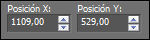
Pulsa la tecla "M" para desactivar la Herramienta de "Selección".
Paso 100
De la carpeta "Text tube", abre el tubo "ASDwebs_Text_Miyuki" y copia.
Vuelve a tu trabajo y pega como nueva capa.
No lo muevas, está en su sitio.
Paso 101
Abre una nueva capa de trama y pon tu nombre o tu marca de agua.
Paso 102
Imagen / Agregar bordes / Simétrico de 1 píxel con el color negro #000000 
Imagen / Agregar bordes / Simétrico de 5 píxeles con el color blanco #ffffff 
Imagen / Agregar bordes / Simétrico de 1 píxel con el color negro #000000 
Paso 103
Imagen / Cambiar tamaño: 900 píxeles de ancho (Marcado "Cambiar tamaño de todas las capas").
Paso 104
Ajustar / Nitidez / Enfocar.
Paso 105
Exporta como archivo .jpg optimizado.
¡Se acabó!
Espero que te haya gustado y que hayas disfrutado con él.

.:. Otra versión del tutorial con un tube de Isa .:.


.:. Si quieres enviarme tu trabajo con el resultado de esta traducción, ponte en contacto conmigo .:.
